
Dacă doriți să efectuați operațiuni și proceduri virtuale în agenții guvernamentale precum Agenția Fiscală sau Agenția de Securitate Socială, veți avea nevoie de certificatul digital corespunzător. Obținerea acestuia este un lucru simplu, iar importarea lui pe computer este cu atât mai mult. Cu toate acestea, există multe îndoieli cu privire la aceasta, iar cu această ocazie vorbim despre aceasta din urmă, adică cum se importă certificatul digital pe un computer.
În continuare, vedem cum să importați certificatul prin două dintre cele mai utilizate și populare browsere web din lume, care sunt Google Chrome și Firefox. În acest fel, puteți efectua procesul cu cel la alegere. Acum, fără alte prelungiri, să trecem la miezul problemei.
În multe ocazii, pentru a instala un certificat pe computer, este necesar doar să faceți clic pe el de două ori, pentru ca acesta să fie instalat în sistemul de operare (Windows, de exemplu). Cu toate acestea, uneori este necesar să efectuați niște pași suplimentari, care sunt oarecum mai manuali, și pentru astasau puteți folosi atât Google Chrome, cât și Mozilla Firefox, deoarece cu ambele pot fi importate cu ușurință pentru a accesa ulterior diferite pagini guvernamentale și a ne identifica corect pentru a efectua anumite proceduri legale.
Cum se importă un certificat digital pe computer cu Google Chrome
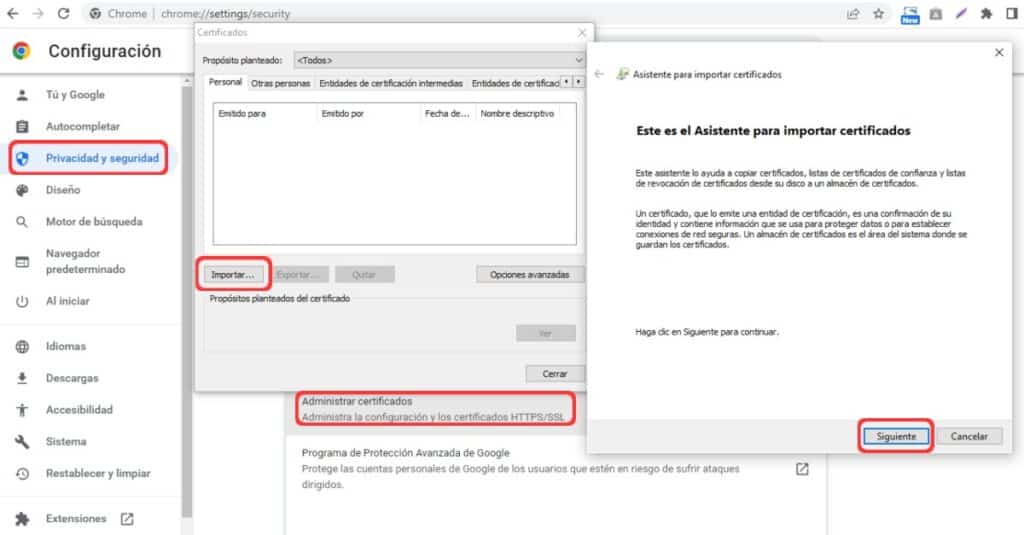
Începem cu Google Chrome. În primul rând, trebuie să instalați Chrome pe computer; Dacă nu îl aveți, îl puteți descărca prin acest link, apoi deschideți-l și efectuați următorii pași:
- Deschideți Chrome pe computer.
- Plecând de la faptul că certificatul digital a fost deja descărcat, trebuie să apeși pe butonul cu trei puncte care se află în colțul din dreapta sus al ecranului, cel de sub butonul „Închidere”. Aceasta va afișa meniul de opțiuni de browser.
- ulterior, căutați intrarea „Setări”., apoi faceți clic pe el și intrați în secțiunea Setări Chrome.
- Următorul lucru de făcut este accesați „Securitate și confidențialitate”, o casetă care apare în panoul de meniu din stânga al ecranului.
- Apoi trebuie să faceți clic pe intrarea de "Securitate".
- În penultima opțiune a secțiunii „Securitate”, există o casetă numită „Gestionați certificatele”, unde trebuie să intri pentru a arunca o privire peste certificatele descărcate și instalate anterior pe computer. În această fereastră „Gestionați certificatele” există mai multe file (Personal, Alte persoane, Entități de certificare intermediare...), iar în fiecare dintre acestea există anumite tipuri de certificate digitale.
- Acum, în aceeași fereastră „Gestionați certificatele”, Faceți clic pe butonul „Importați...”. Aceasta va afișa o nouă fereastră, care este expertul de import de certificat digital.
- Odată ce vrăjitorul de importare a certificatelor este deschis, urmați pașii indicați, apoi selectați magazinul sau locul în care doriți să catalogați certificatul digital ales anterior. După finalizarea corectă a procesului, certificatul va fi deja instalat și importat pe computer, fără alte prelungiri.
Dacă, pe de altă parte, doriți să exportați un certificat digital, o puteți face prin secțiunea „Gestionați certificate” deja detaliată, cu diferența că certificatul digital în cauză trebuie selectat astfel încât să apară opțiunea „Export...” activat. Apoi trebuie să porniți expertul de export și să urmați pașii indicați de acesta.

Cum se importă un certificat digital pe computer cu Mozilla Firefox
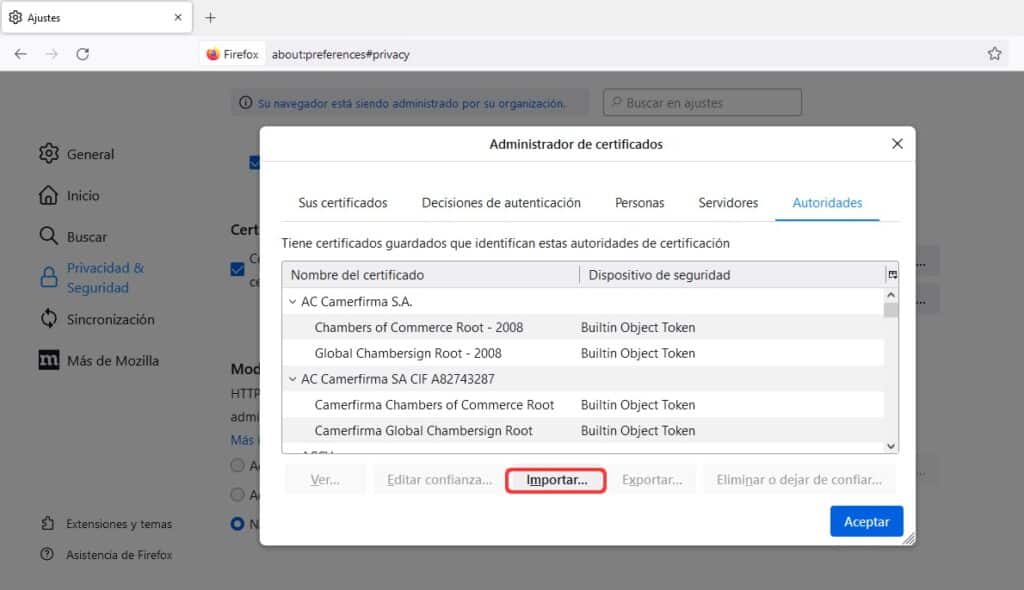
Cu Mozilla Firefox este, de asemenea, foarte ușor să importați un certificat digital pe computer; de fapt, procedura de urmat este foarte asemănătoare cu cea a Chrome și a altor browsere. Trebuie doar să efectuați următorii pași indicați mai jos:
- În primul rând, trebuie să aveți Firefox instalat pe computer. Dacă nu îl aveți, îl puteți descărca prin acest link, apoi instalați-l făcând clic pe fișierul de instalare.
- Acum, cu Firefox de la Mozilla instalat pe computer, trebuie să îl deschideți, apoi să faceți clic pe butonul cu cele trei linii orizontale care apare în colțul din dreapta sus al ecranului, chiar sub butonul „Închidere”, care este unul cu „X”.
- Apoi, în meniul de opțiuni care a fost afișat, introducerea de «Setări», unde trebuie să faceți clic.
- Deja în secțiunea „Setări”, trebuie să faceți clic pe intrarea „Confidențialitate și securitate”., găsit în meniul panoului din stânga.
- Acum, următorul lucru de făcut este să coborâți aproape în jos pentru a găsi secțiunea de certificate. În această secțiune, faceți clic pe butonul „Vezi certificatele...”. Aceasta va afișa o nouă fereastră care va afișa toate certificatele instalate în browser și clasificate pe categorii (certificatele dvs., autorități, servere, oameni...).
- Apoi trebuie să faceți clic pe butonul „Importați...”. Se va deschide din nou o altă fereastră; de data aceasta este vorba despre browserul de fișiere. În aceasta trebuie să cauți fișierul sau certificatele digitale pe care vrei să le importați în browser, pentru a-l utiliza ulterior prin intermediul acestuia și a intra în paginile web guvernamentale pentru a efectua operațiuni și proceduri legale de pe computer.
De asemenea, pentru a exporta un certificat digital pe computer ușor, rapid și simplu, trebuie să faceți clic pe butonul „Export…”, care se află chiar lângă butonul „Import…”, în aceeași secțiune din „Vezi certificate...” . Dar mai întâi trebuie să selectați certificatul digital pe care doriți să îl exportați. După ce faceți clic pe acest buton, va apărea o fereastră, care este browserul de fișiere Windows. În aceasta trebuie să alegem locul în care dorim ca certificatul digital să fie exportat cu succes în formatul dorit. Pentru a finaliza procesul, trebuie să faceți clic pe butonul „Salvați”, la fel de simplu.

În cele din urmă, este de remarcat faptul că importarea (și exportul) unui certificat digital se poate face prin alte browsere, deși nu toate oferă această opțiune. De asemenea, trebuie menționat că procedura este practic aceeași în toate.